Xbox One에서 게임을 플레이하는 동안 좋아하는 노래를 백그라운드에서 즐길 수 있다는 것은 좋은 일입니다. 다행히도 Xbox One에서는 이를 수행하는 데 도움이 되는 다양한 방법을 제공합니다. 그러나 Apple Music 가입자는 호환성 문제로 인해 Xbox One에서 음악을 재생하지 못할 수도 있습니다. 주된 이유는 Apple Music에서 다운로드한 파일이 보호를 위해 DRM과 함께 AAC 형식으로 저장되기 때문입니다. 이렇게 하면 Xbox One과 같이 Apple이 아닌 장치에서 Apple 노래를 재생할 수 없습니다. MP3, 또는 PS4 플레이어.
따라서 음악을들을 수있는 최선의 방법을 찾고 있다면 Xbox One에서 음악 재생 당신이 애플 사용자이든 아니든, 당신은 바로 이곳에 왔습니다! 하지만 먼저 다음 항목으로 이동하기 전에 Xbox One에 대한 간략한 소개를하겠습니다.
컨텐츠 가이드1 부. Xbox One에 대한 간략한 소개2 부. Xbox One에서 Apple 음악을 재생하는 방법파트 3. 배경 음악을 재생하는 상위 5 가지 Xbox One 앱4 부분. 결론적으로
마이크로 소프트는 이미 XNUMX 세대의 홈 비디오 게임 콘솔이있는 Xbox One을 개발했습니다. 더욱 흥미로운 플레이 경험을 추가하는 수년간의 지속적인 개발로 Xbox One은 배경 음악 재생도 지원할 수 있습니다. 그러나 이렇게하려면 먼저 장치에서 배경 음악 재생을 지원하는 응용 프로그램을 Xbox One에서 다운로드해야합니다.. 이러한 응용 프로그램은 Pandora, Spotify, Groove, SoundCloud 및 iHeartRadio는 이 기사의 3부에서 설명합니다. 이 외에도 할 수 있습니다. Xbox에서 DVD 재생.
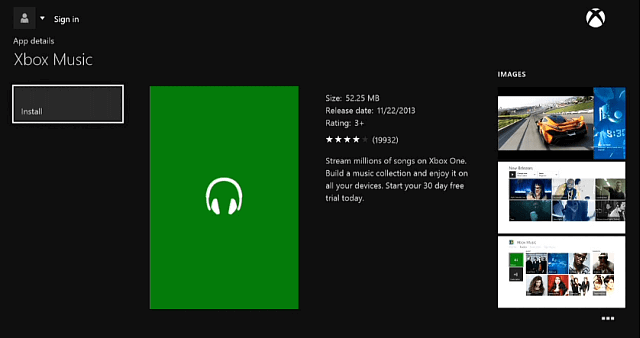
다음은 호환되는 응용 프로그램을 사용하여 Xbox One에서 배경 음악을 재생하기 전에 수행해야하는 단계에 대한 간략한 개요입니다.
1단계. 위에서 언급 한 것과 같이 Xbox One에서 배경 오디오를 지원할 수있는 선호하는 응용 프로그램을 다운로드합니다.
2단계. 예를 들어 Pandora를 사용하겠습니다. Pandora 애플리케이션을 실행하고 듣고 싶은 팟 캐스트를 검색합니다. 커서를 사용하여 재생을 선택합니다.
3단계. 오디오가 재생되기 시작하면 홈 버튼을 눌러 게임을하거나 다른 작업을 수행하여 멀티 태스킹을 시작할 수 있습니다.
유사한 응용 프로그램은 위의 단계를 사용하여 작동합니다.
앞에서 언급했듯이 iPhone, Apple TV 또는 iOS 장치가없는 경우 Apple Music 응용 프로그램없이 어떻게 Xbox One에서 Apple Music 스트리밍을 가능하게 할 수 있습니까? Apple이 Apple Music 파일 보호를 위해 DRM을 사용하고 있기 때문에 Xbox One에서 Apple Music의 노래를 재생할 수 없습니다.
따라서 어떻게 할 수 있는지 궁금하다면 먼저 Apple Music에서 DRM 보호를 제거해야합니다. 트랙을 일반적인 오디오 형식으로 변환 Xbox One이 지원할 수 있습니다. DumpMedia 비디오 컨버터 이를 위해 소프트웨어가 도움이 될 수 있습니다.
DumpMedia 강력한 고속 올인원 오디오 및 비디오 변환기, 다운로더, 편집기 및 플레이어입니다. 모든 비디오 요구 사항을 충족하는 많은 기능을 갖춘 친숙한 인터페이스의 편리함을 즐기십시오. 이 소프트웨어는 MPEG, 3GP, FLV, MKV, AVI, WMV, MOV, MP4 및 기타 일반 비디오 형식을 포함한 다양한 형식을 지원합니다.. Apple Music 트랙을 Xbox One에서 인식 할 수있는 형식으로 변환하려면 먼저 소프트웨어를 다운로드하고 아래 단계를 따르십시오.
1 단계. 시작 DumpMedia 응용 프로그램.
럭셔리 Win다우즈 사용자 :
1a 단계. 다음으로 이동 검색 아이콘 (돋보기) 옆에 Win컴퓨터 작업 표시줄에 있는 dows 아이콘.
1b 단계. 유형 DumpMedia 텍스트 필드에.
1c 단계. 클릭 DumpMedia 검색 결과에 응용 프로그램.
MacOS 사용자의 경우 :
1a 단계. 클릭 런치 패드 아이콘 컴퓨터의 Dock에서. 런치 패드 아이콘은 중앙에 진한 회색 로켓이있는 회색 원입니다.
1b 단계. 유형 DumpMedia 맨 위 부분의 검색 창에서
1c 단계. 키보드의 Return 버튼을 눌러 애플리케이션을 시작하십시오.
2 단계. 클릭 파일 추가 버튼 인터페이스의 왼쪽 상단 섹션에 위치하여 파일을 가져 오거나 기본 인터페이스로 직접 끌어서 놓을 수 있습니다.
3단계. 모든 작업을 인터페이스의 오른쪽 상단 모서리에있는 텍스트. 원하는 출력 형식을 선택하십시오.
4 단계. 인터페이스 하단에서 찾아보기 버튼 컴퓨터에서 변환 된 파일의 원하는 대상 폴더를 찾습니다.
5 단계. 클릭 변환 버튼 오디오 파일 변환을 시작합니다.
단계 6. 변환이 완료 될 때까지 기다리십시오.

AirServer를 쉽게 설정할 수 있습니다. X 박스 하나 계정을 만들지 않고도 몇 가지 간단한 단계를 수행 할 수 있습니다. 응용 프로그램을 설치하기 만하면 시작할 준비가 된 것입니다. 응용 프로그램의 정식 버전은 상당히 비싸지 만 (Microsoft Store를 사용하여 $ 19.99에 구입할 수 있음) 무료 평가판은 응용 프로그램이 적합한 지 결정하는 데 매우 유용합니다.
이제 Xbox One에서 AirServer를 설정하는 단계는 다음과 같습니다.
1 단계. Xbox One의 스토어 탭으로 이동합니다.
2 단계. 타일 검색을 선택합니다.
3 단계 타입 AirServer 검색 창에서 화면 키보드를 사용합니다.
4 단계. AirServer Xbox Edition을 선택합니다.
5 단계. 고르다 무료 트라이얼 제한없이 무료로 응용 프로그램을 사용할 수 있습니다. 그러나 응용 프로그램을 기꺼이 구입하려면 계속하십시오.
6 단계. Xbox One에서 AirServer를 시작하려면 시작을 선택합니다.
7 단계. 오른쪽 버튼 방향 패드에.
단계 8. A를 누르면 QR 코드가 화면에 표시됩니다.
앞서 언급 한 단계를 사용하여 Xbox One에서 AirServer를 설정 한 후 다음 섹션의 단계를 사용하여 iOS 장치에서도 AirServer를 설정해야합니다.
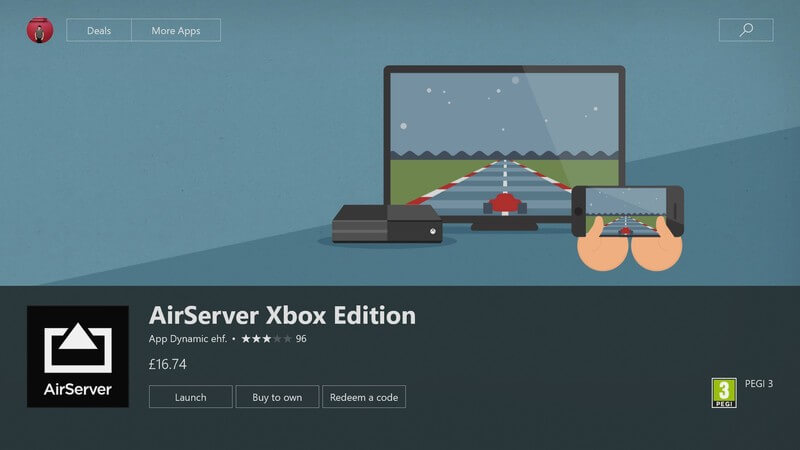
AirPlay는 iOS 장치에 통합 된 응용 프로그램이므로 iPad, iPhone 및 iOS 4.3 이상 버전과 호환되는 기타 장치에서 비디오 및 오디오를 간단히 스트리밍 할 수 있습니다. 이러한 이점으로 AirServer는 기본적으로 Apple TV 수신 기능을 에뮬레이션 할 수 있습니다.
AirServer 애플리케이션은 초기 프로세스에서 검색 가능성 문제를 방지하기 위해 AirServer Connect 기능을 사용하도록 권장하지만 연결 및 연결 해제와 함께 준비 설정을 따르는 것은 비교적 원활합니다. 더 이상 고민하지 않고 iOS 기기에서 AirServer Connect를 설정하는 단계는 다음과 같습니다.
1 단계. iOS 장치에서 Apple App Store를 시작합니다.
2 단계. 클릭 검색 탭.
3 단계 타입 AirServer 연결 화면 키보드를 사용합니다.
단계 4. 검색 결과를 탭하고 애플리케이션을 설치합니다.
단계 5. 설치 후 응용 프로그램을 시작합니다.
6 단계. 클릭 QR 코드 스캔 버튼.
단계 7. 카메라 액세스를 묻는 메시지가 나타나면 허용합니다.
8 단계. Xbox One 애플리케이션을 사용하여 AirServer Connect의 QR 코드를 스캔합니다.
마지막 단계에서는 AirServer가 Xbox One과 iOS 장치를 빠르게 페어링하는 AirPlay 장치로 Xbox One을 검색하도록합니다.
페어링이 성공하면 이제 Xbox One이 iOS 운영 체제가 설치된 장치에서 오디오 및 비디오를 수신 할 수 있습니다. 이제 Xbox One에서 Apple Music 재생을 시작하려면 다음 섹션의 단계로 이동하십시오.
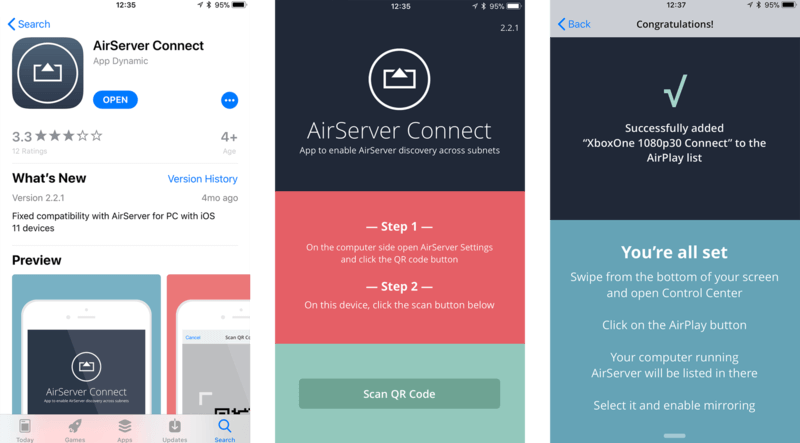
AirServer를 통해 iOS와 Xbox One 장치를 연결하면 이제 본체를 사용하여 Apple Music 응용 프로그램에서 트랙을 재생할 수 있습니다. 또한 Xbox One의 백그라운드 오디오 지원 기능을 사용하면 음악 감상을 위해 AirServer를 실행 상태로 둘 필요가 없습니다. Xbox One에서 Apple Music을 재생하려면 아래 단계를 따르세요.
1 단계. iOS 장치에서 음악 애플리케이션을 시작합니다.
2 단계. 재생하려는 노래를 찾습니다.
3 단계 AirPlay 아이콘을 누릅니다. 화면 하단에 있습니다. AirPlay 아이콘에는 위쪽을 가리키는 화살표가 있고 화살표 아래쪽에 세 개의 고리가 있습니다.
4 단계. XboxOne 찾기 1080년 30p 연결을 설정하려면 선택하십시오. 이제 Apple Music이 Xbox One 장치에서 스트리밍을 시작합니다.
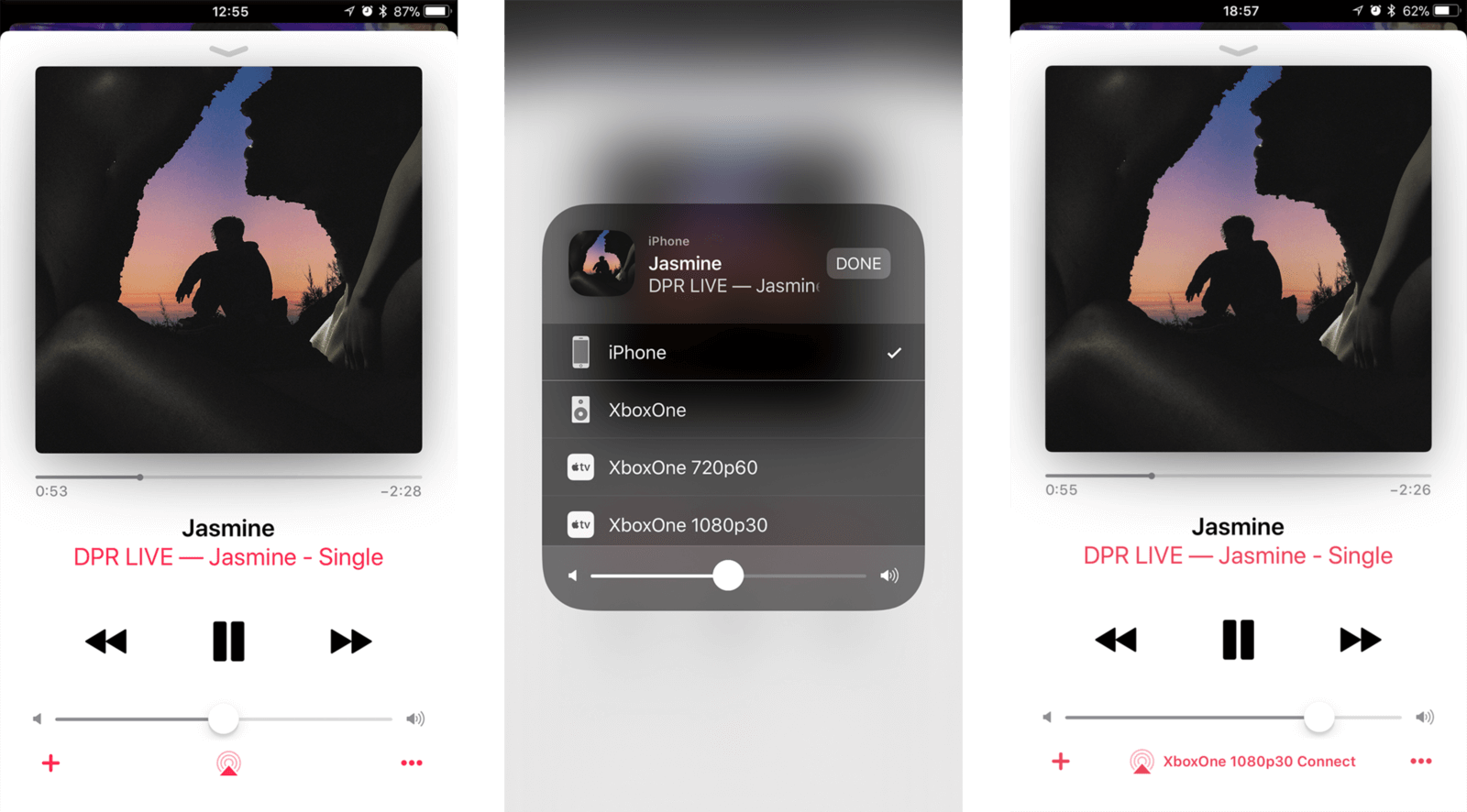
연결되면 iOS 기기를 사용하여 트랙 선택 및 볼륨 레벨과 함께 오디오 재생을 제어 할 수 있습니다. 반면 Xbox One을 사용하여 백그라운드 오디오를 제어하려는 경우 Xbox One에서도 다음 컨트롤에 액세스 할 수 있습니다.
언급 된 단계는 Apple Music만을 대상으로하지만 AirServer는 대부분의 비디오 및 음악 응용 프로그램을 사용하여 원격 방송을 지원할 수도 있습니다. AirPlay의 화면 미러링 기능을 사용하면 게임과 같은 다른 콘텐츠를 모바일 장치에서 직접 캡처하여 Xbox One으로 출력 할 수도 있습니다. 응용 프로그램이 저렴하지는 않지만 Apple 생태계에 많은 투자를 한 사람들에게는 훌륭한 솔루션입니다.
아래에 설명 할 응용 프로그램을 사용하여 노래 재생을 시작하면 응용 프로그램이 Xbox One 가이드에 자동으로 통합되고 다음을 통해 노래를 제어하는 데 사용할 수있는 미니 컨트롤이 제공됩니다.
다음은 본체에서 배경 음악을 재생하는 데 사용할 수있는 상위 5 개의 Xbox One 응용 프로그램입니다.
라디오 방송국과 전 세계의 다른 방송국에서 라이브 음악을 듣는 것을 좋아하는 사람이라면이 애플리케이션이 적합합니다. iHeartRadio 서비스는 추가 도입이 필요하지 않습니다. 이 앱은 모든 장르, 노래 및 아티스트와 함께 개인화 된 방송국을 제공합니다.
뉴질랜드, 미국 및 호주에서 사용할 수있는 Pandora는 온라인 노래를 스트리밍 할 수 있으며 Xbox One의 백그라운드에서 작동 할 수 있습니다. 무료 버전을 사용하면 듣고 싶은 장르 방송국을 찾아보고 Xbox One을 통해 스트리밍 할 수 있습니다. 그러나 프리미엄 버전을 구독하면 광고없이 음악을 듣고 무제한 리플레이를 할 수 있으며 무제한 건너 뛰기를 할 수 있습니다.
이 음악 플랫폼은 커뮤니티 기반이며 150 억 XNUMX 천만 개 이상의 트랙을 제공합니다. 심지어 게임을하는 동안 배경 오디오로 좋아하는 노래를 재생할 수있는 Xbox One 독점 버전도 있습니다. 그 외에도 SoundCloud에는 게임용 재생 목록 모음이 있습니다. 응용 프로그램의 권장 사항을 개선하기 위해 항상 SoundCloud에 자신의 노래를 업로드 할 수 있습니다.
Spotify 선도적이고 가장 인기있는 음악 스트리밍 서비스 중 하나입니다. 응용 프로그램은 Xbox One 및 해당 가이드의 배경 오디오 재생을 활용합니다. 당신이 구독하는 경우 Spotify 프리미엄, 당신은 자유롭게 사용할 수 있습니다 Spotify 자신의 장점에 연결하십시오. 간단히 말해, 다음 기능을 사용하여 모바일 장치 또는 PC에서 Xbox One으로 노래를 쉽게 스트리밍할 수 있습니다.
OneDrive를 사용하여 노래 모음을 업로드하고 Groove Music 응용 프로그램을 사용하여 Xbox One의 배경에서 노래를 재생할 수 있습니다. 무작위 화 및 셔플 링 옵션이 있지만 Groove Music은 노래를 연속적으로 재생합니다. 하지만 Xbox One에 OneDrive 응용 프로그램을 설치하고 모든 음악을 저장하는 데 사용한 것과 동일한 계정으로 로그인해야합니다.
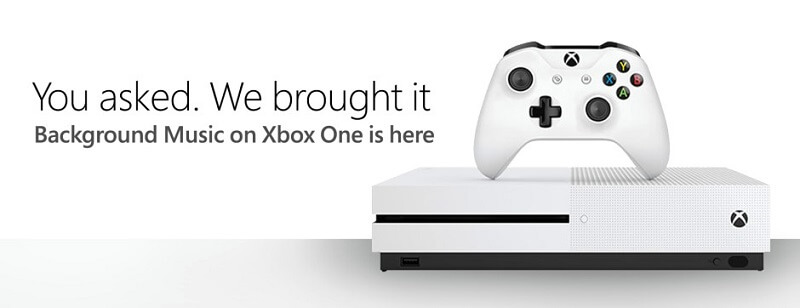
Xbox One은 다른 작업을하는 동안 배경 음악을 재생할 수있는 다양한 옵션을 제공합니다. 이 기사에서는 Xbox One에 대해 간략하게 소개하고 AirServer를 통해 또는 다음을 사용하여 Apple Music 트랙을 변환하여 Xbox One에서 Apple 배경 음악을 재생하는 두 가지 방법을 제공했습니다. DumpMedia 비디오 컨버터 소프트웨어. 그런 다음 Xbox One에서 배경 음악을 재생할 수있는 XNUMX 가지 응용 프로그램을 제공했습니다.
우리의 단계를 따르기 만하면 바로 XboxOne에서 음악을 감상 할 수 있습니다!
